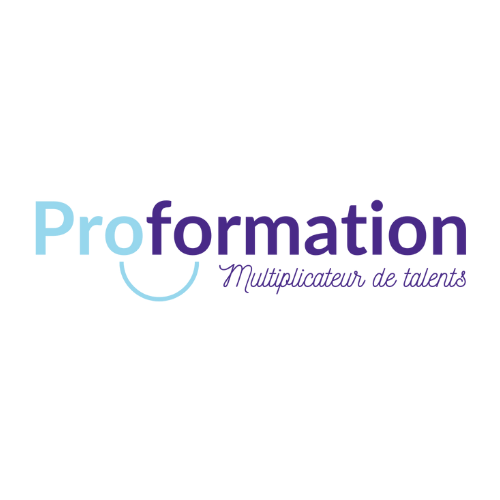Vous souhaitez savoir comment simplifier la préparation des données grâce à des outils puissants, consolider les informations de différentes sources pour une vue d’ensemble complète, ou même créer un modèle de données réutilisable pour des rapports percutants ? Découvrez alors ce guide complet sur l’utilisation des Dataflows dans Power BI. Avec des actualisations automatisées, une gestion centralisée et une collaboration efficace, vous serez en mesure de transformer vos données brutes en connaissances exploitables.
Qu’est-ce que Dataflow Power BI ?
Le mot « Data » fait référence aux informations ou aux données qui sont extraites, transformées et chargées à partir de différentes sources pour créer un flux de données dans Power BI. Ces données peuvent provenir de diverses sources telles que des fichiers, des bases de données, des services en ligne, des API, ou d’autres systèmes informatiques.
Dataflow (ou flux de données) est un outil disponible dans Power BI Service, l’environnement cloud de Microsoft. Il permet de croiser différentes sources de données et d’effectuer des transformations sur ces dernières en se basant sur le schéma des datasets.
Power BI Desktop et le service Power BI en ligne offrent une gamme de fonctionnalités pour concevoir des Dataflows.
Il est important de noter qu’ils ne sont disponibles que sur les versions Pro et Premium de Power BI. La version standard n’offre pas cette option.
Pourquoi utiliser Dataflow Power BI ?
L’intelligence intégrée dans Power BI permet de créer des requêtes complexes et des transformations avancées pour nettoyer, structurer et enrichir les données. Les utilisateurs peuvent appliquer des calculs, des agrégations, des jointures, et d’autres opérations pour obtenir des données prêtes à l’emploi.
Les Dataflows dans Power BI sont un moyen puissant pour extraire, transformer et charger (ETL) des données à partir de différentes sources (requête directe vers une base de données, un fichier Excel, ou autres). Ils sont un élément clé de la fonctionnalité de « Power Query » dans Power BI.
Ils offrent également une fonctionnalité de chargement incrémentiel qui permet une mise à jour automatique. Ils peuvent aussi être partagés pour faciliter la collaboration et la réutilisation des données dans différents rapports. Tout cela :
● permet une gestion centralisée des données ;
● améliore des performances des rapports ;
● assure une vue d’ensemble cohérente des informations.
Notez que Proformation vous propose une formation Expert en Excel si vous souhaitez construire une base de données solide.
Comment utiliser efficacement Dataflow Power BI ?
Créer un Dataflow et le configurer sont deux étapes dans le processus d’utilisation des Dataflows dans Power BI.
| Créer un Dataflow | Configurer un Dataflow |
| → Consiste à concevoir et à mettre en place le flux de données initial. Vous devez définir la source de données. Ensuite, vous pouvez appliquer des transformations pour nettoyer, filtrer, regrouper ou calculer des données. Vous pourrez ainsi créer un modèle de données, organiser les tables et définir les relations entre elles. | → Inclut la planification de l’actualisation des données, c’est-à-dire déterminer à quelle fréquence les données doivent être rafraîchies. Vous pouvez choisir une actualisation en fonction de vos besoins. De plus, vous pouvez partager le Dataflow avec d’autres utilisateurs ou équipes pour une collaboration efficace. |
En somme, créer un Dataflow consiste à concevoir la structure du flux de données, définir les transformations et créer le modèle de données depuis Power Query. La configuration du Dataflow intervient ensuite pour planifier l’actualisation et gérer les options de partage. Les deux étapes sont essentielles pour tirer pleinement parti des avantages des Dataflows dans Power BI.
Configurer Dataflow Power BI
Voici les différentes étapes de configuration des Dataflows :
● planification de l’actualisation : vous devez définir la fréquence à laquelle les données du Dataflow seront actualisées. Vous pouvez choisir parmi des options prédéfinies telles que « Tous les jours », « Toutes les semaines », « Tous les mois », etc. Vous pouvez également spécifier des jours spécifiques pour l’actualisation, par exemple du lundi au vendredi ;
● gestion des erreurs d’actualisation : Power BI offre des options pour gérer les erreurs d’actualisation. Vous pouvez choisir de recevoir des notifications par e-mail en cas d’échec d’actualisation ou de traiter automatiquement les erreurs en appliquant des actions correctives, telles que la ré-exécution de l’actualisation après un certain délai ;
● configurer les paramètres de confidentialité : vous pouvez définir les paramètres de confidentialité pour les données. Vous pouvez choisir de conserver les données confidentielles à l’intérieur de votre organisation en les gardant dans le cloud de Power BI ou en utilisant des passerelles de données locales pour les sources sensibles ;
● partager le Dataflow : si vous souhaitez collaborer avec d’autres utilisateurs ou équipes, vous pouvez partager le Dataflow avec eux. Lors de la configuration du partage, vous pouvez définir les autorisations pour contrôler qui peut afficher, modifier ou gérer le Dataflow.
● vérifier et valider : avant de finaliser la configuration du Dataflow, il est important de vérifier tous les paramètres que vous avez choisis. Vous pouvez passer en revue les fréquences d’actualisation, les heures, les paramètres de confidentialité et de partage pour vous assurer qu’ils sont corrects et correspondent à vos besoins.
Une fois que vous avez terminé toutes les étapes de configuration, votre Dataflow est prêt à être utilisé. Il sera automatiquement actualisé selon la planification que vous avez définie, fournissant ainsi des données à jour pour vos rapports et tableaux de bord dans Power BI.
Créer des flux de données avec Dataflow Power BI
Voici les étapes de création de flux de données :
● connectez-vous à Power BI : accédez à Power BI en utilisant votre compte Microsoft (ou votre compte professionnel/éducatif si vous utilisez Power BI Pro ou Premium) ;
● accédez à l’espace de travail : choisissez l’espace de travail dans lequel vous souhaitez créer le Dataflow. Vous pouvez créer un nouvel espace de travail ou utiliser un existant ;
● créez un nouveau Dataflow : dans l’espace de travail, cliquez sur « Nouveau » dans la barre supérieure, puis sélectionnez « Dataflow » parmi les options ;
● choisissez la source de données : connectez-vous à la source de données que vous souhaitez utiliser pour le Dataflow. Power BI propose diverses options de connexion, y compris les fichiers, les bases de données, les services cloud, etc ;
● appliquez les transformations : utilisez l’éditeur de requêtes (Power Query) pour nettoyer, transformer et enrichir les données selon vos besoins. Cela inclut le filtrage, la fusion, l’ajout de colonnes calculées, etc ;
● créez un modèle de données : une fois les données transformées, définissez les relations entre les tables pour construire un modèle de données cohérent.
En suivant ces étapes, vous pouvez créer efficacement des flux de données, simplifiant ainsi la préparation des données et la création de rapports cohérents et informatifs.
Les avantages de Dataflow Power BI pour l’analyse de données
Dataflow dans Power BI offre la simplification de la préparation des données, la consolidation des données de différentes sources, la réutilisation du modèle de données, et l’automatisation des actualisations pour des rapports à jour, permettant une collaboration efficace et une gestion centralisée des données. Cela améliore les performances, la fiabilité et facilite la création de rapports percutants.
Amélioration de la préparation des données
L’amélioration de la préparation des données apportée par Dataflow dans Power BI est un avantage clé de cette fonctionnalité. Dataflow améliore la préparation des données via :
● des outils de transformation puissants : Dataflow utilise l’éditeur de requêtes (Power Query) de Power BI, qui propose une large gamme d’outils de transformation des données. Vous pouvez nettoyer, filtrer, fusionner, ajouter des colonnes calculées, changer les types de données et effectuer d’autres opérations pour préparer les données selon vos besoins ;
● une interface visuelle et intuitive : l’éditeur de requêtes de Dataflow offre une interface visuelle et conviviale. Vous n’avez pas besoin de coder pour effectuer des transformations complexes. Il suffit de cliquer, de glisser-déposer et de configurer les étapes de transformation ;
● une consolidation des données : Dataflow permet de combiner des données provenant de différentes sources en un seul endroit, simplifiant ainsi le processus de consolidation des informations ;
● un traitement des données brutes : Dataflow permet de nettoyer et d’enrichir les données brutes dès le début, ce qui évite que chaque rapport traite des données non préparées et améliore la qualité des informations présentées.
Simplification de la modélisation des données
La simplification de la modélisation des données est un autre avantage majeur offert par Dataflow dans Power BI. Dataflow facilite la modélisation des données via :
● un modèle de données réutilisable : les transformations appliquées dans un Dataflow créent un modèle de données cohérent. Celui-ci peut être réutilisé dans différents rapports ou pour créer des tableaux de bord visuels et interactifs, éliminant ainsi la nécessité de recréer les mêmes transformations à plusieurs endroits ;
● une gestion centralisée : Dataflow permet de gérer toutes les transformations et le modèle de données à partir d’une plateforme centralisée. Cela simplifie la maintenance et la mise à jour des données pour tous les rapports utilisant ce modèle ;
● une cohérence des rapports : en utilisant les mêmes sources de données et les mêmes transformations dans les Dataflows, tous les rapports et tableaux de bord partagent une base de données commune, assurant ainsi la cohérence des informations présentées. Les risques d’erreurs de transformation dans les rapports individuels sont réduits ;
● une séparation des responsabilités : la séparation entre la préparation des données dans Dataflow et la conception du rapport dans Power BI Desktop permet à des équipes distinctes de se concentrer sur leurs domaines d’expertise.
En résumé, Dataflow dans Power BI simplifie la modélisation des données en fournissant un environnement centralisé pour les transformations et la création d’un modèle de données cohérent. Cela réduit les redondances, ainsi que les erreurs potentielles et améliore la cohérence des rapports dans l’ensemble de l’organisation. Grâce à ces fonctionnalités, la modélisation des données devient plus efficace, plus rapide et plus facile, permettant aux utilisateurs de se concentrer sur l’analyse plutôt que sur la préparation des données. L’outil est assimilé à DirectQuery.
DirectQuery et Dataflow sont deux concepts liés à la modélisation et à l’accès aux données dans le domaine de la Business Intelligence (BI) et des outils d’analyse de données. Ils sont tous deux utilisés dans le cadre de Microsoft Power BI, un outil de visualisation et de traitement des données.